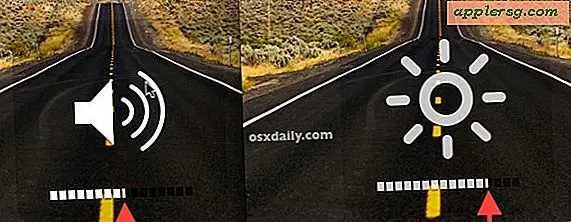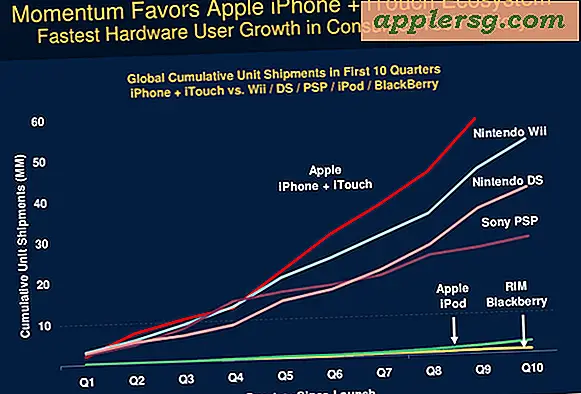Wie man iMessage nicht zwischen einem Mac & iPhone / iPad synchronisieren kann

Wie Sie wahrscheinlich bei der Konfiguration von iMessage auf einem Mac bemerkt haben, verwenden Sie während des Einrichtungsvorgangs eine Apple ID. Dadurch kann iMessage alle Nachrichten zwischen beliebigen Macs und jedem iPhone, iPod touch oder iPad synchronisieren, die Sie möglicherweise mit derselben Apple ID verwenden, sodass alle Nachrichten-App-Konversationen synchronisiert und auf allen Geräten gleich sein können. Aber das funktioniert nicht immer wie beabsichtigt, und manchmal erreichen Nachrichten, die an das iPhone gesendet werden, den Mac nicht, und manchmal erreichen Nachrichten, die an den Mac gesendet werden, nicht das iPhone und eine Vielzahl anderer ähnlicher Situationen, die iMessage verursachen können nicht wie gewünscht synchronisieren.
Wenn Sie feststellen, dass Nachrichten nicht ordnungsgemäß zwischen einem iOS-Gerät wie iPhone oder iPad und einem Mac mit Mac OS X synchronisiert werden, ist die Fehlerbehebung in der Regel problemlos möglich. Lesen Sie weiter, um Ihre iMessage-Synchronisierungsprobleme auf einem Mac zu lösen.
Diese Tipps sollten funktionieren, um iMessage-Synchronisierungsprobleme in allen Versionen von Mac OS und iOS zu beheben.
iMessage wird nicht mit Mac und iPhone oder iPad synchronisiert? Hier ist das Problem
Dies ist ein mehrstufiger Prozess, um zu beheben, dass iMessage nicht ordnungsgemäß zwischen einem Mac und einem iOS-Gerät synchronisiert. Ein Teil der Lösung beinhaltet die Verwendung Ihres iPhone oder iPad, und der andere Teil betrifft den Mac. Schließlich können Sie auch eine Telefonnummer mit iMessage und einer Apple ID bestätigen, die manchmal auch die Ursache für Probleme sein kann. Lass uns anfangen:
Fix iMessage nicht synchronisieren, Teil 1: Auf iPhone oder iPad
Führen Sie auf dem / den iOS-Gerät (en) zunächst Folgendes aus:
- Öffne "Einstellungen" auf dem iOS-Gerät und tippe auf "Nachrichten"
- Scrollen Sie nach unten und tippen Sie auf "Empfangen", gefolgt von einer Telefonnummer oder E-Mail-Adresse
- Tippe oben auf die Schaltfläche "Benutze deine Apple ID für iMessage" und melde dich an

Dadurch wird sichergestellt, dass Ihre Apple ID für iMessage verwendet wird. Sie sollten sicherstellen, dass die Telefonnummer und die E-Mail-Adresse, an die Sie iMessages erhalten möchten, korrekt sind.
Verlassen Sie die Einstellungen und kehren Sie kurz zum Mac zurück.
Fix iMessage nicht synchronisieren, Teil 2: Auf dem Mac
Von den Mac (s), mache jetzt folgendes:
- Öffnen Sie Nachrichten auf dem Mac und gehen Sie zum Menü "Nachrichten", wählen Sie dann "Einstellungen" und gehen Sie zum Abschnitt "Konten"
- Bestätigen Sie, dass die Apple ID, die in Nachrichten für Mac verwendet wird, mit der iMessage-Konfiguration in iOS übereinstimmt
- Bestätigen Sie, dass "Dieses Konto aktivieren" für die Apple ID aktiviert ist und dass Sie unter der gleichen Telefonnummer und den auf dem iPhone oder iPad eingerichteten E-Mails erreichbar sind
Wenn Sie fertig sind, beenden Sie die Kontoeinstellungen in der App "Nachrichten".
Versuchen Sie nun, eine neue Nachricht auf dem Mac oder dem iPhone oder iPad zu senden. Es sollte korrekt zwischen synchronisieren
Dieses Problem scheint hauptsächlich Benutzer zu betreffen, die iMessage auf dem iOS-Gerät vor einiger Zeit eingerichtet haben, aber die Zustellung und die Anrufer-ID auf ihrer Telefonnummer und nicht auf ihrer Apple-ID basieren. Da Nachrichten für Mac eine Apple ID und keine Telefonnummer verwenden, werden die Nachrichten nicht synchronisiert. Einfache Ursache, einfache Lösung.
Wenn Sie feststellen, dass iMessages nicht zwischen mehreren iOS-Geräten synchronisiert werden, sollten Sie auf jeden Fall Ihre E-Mail-Adresse und Apple ID als Anrufer-ID verwenden.
iMessage synchronisiert immer noch nicht? Bestätigen Sie die Apple ID-Telefonnummer
Wenn Sie die obigen Schritte durchgelaufen sind und feststellen, dass iMessage immer noch nicht richtig synchronisiert, können Sie sich bei Apple ID anmelden und sicherstellen, dass die richtige Telefonnummer mit der verwendeten Apple ID verknüpft ist.
So bestätigen Sie Ihre Apple ID Mobiltelefonnummer
Eine andere mögliche Lösung ist, Ihre Handynummer mit Ihrer Apple ID zu bestätigen. Es wurde berichtet, dass dies eine Fehlerbehebung für einige Benutzer ist, die anhaltende Probleme haben, nachdem die obigen Sequenzen leer sind.
- Gehen Sie zu https://appeileid.apple.com und melden Sie sich mit Ihrer Apple ID an
- Stellen Sie unter "Telefonnummern" sicher, dass Sie das richtige Mobiltelefon unter "Mobiltelefon" eingestellt haben, wenn nicht, geben Sie es ein und wählen Sie "Änderungen speichern"

Versuchen Sie, eine neue iMessage zu senden, sie sollte jetzt fehlerfrei zwischen allen iOS-Geräten synchronisiert werden, unabhängig davon, ob sie von oder zu einem iPhone, Mac oder iPad gesendet wird. Danke an Taylor, dass er diesen letzten Tipp in unseren Kommentaren hinterlassen hat, es scheint einige hartnäckige Probleme zu lösen, also probier es aus!